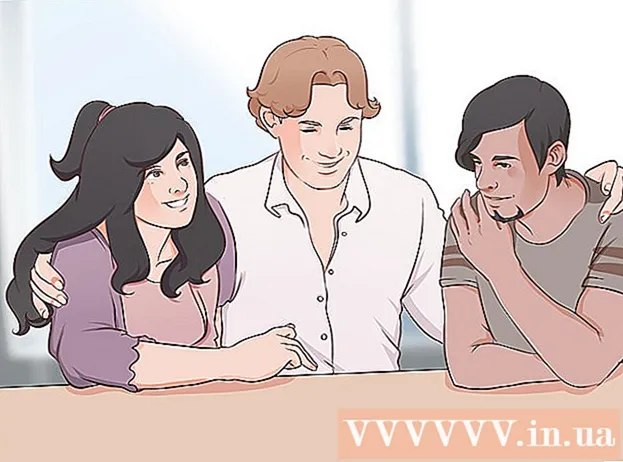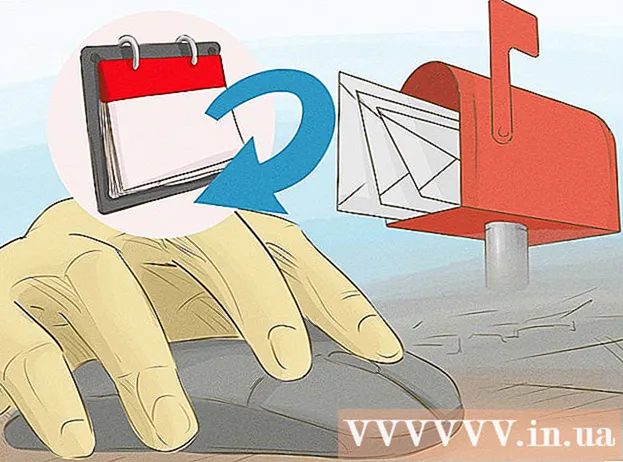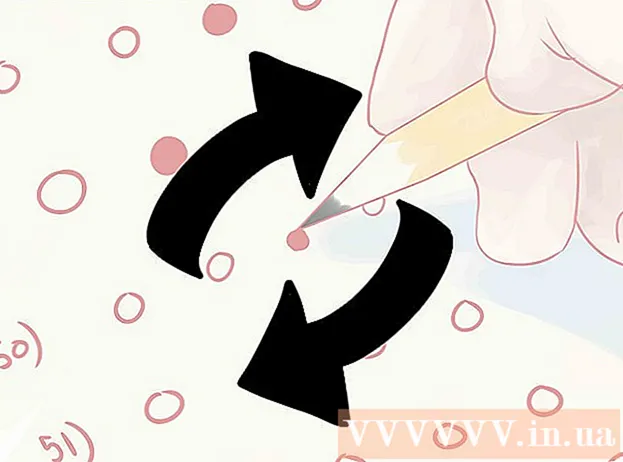Schrijver:
Marcus Baldwin
Datum Van Creatie:
14 Juni- 2021
Updatedatum:
1 Juli- 2024

Inhoud
- Stappen
- Methode 1 van 2: Annuleer uw abonnement via de PayPal-website
- Methode 2 van 2: Ga naar de website van de handelaar om uw abonnement op te zeggen
- Tips
- Waarschuwingen
Veel websites en andere zakelijke ondernemingen bieden hun klanten de mogelijkheid om zich te abonneren op een tijdschrift of andere terugkerende service met behulp van de PayPal-abonnementsoptie. PayPal genereert automatisch een betalingstransactie op maandelijkse basis of aan het einde van elke specifieke periode, waardoor uw abonnement in rekening wordt gebracht. In sommige gevallen kan de rekening van een ander bedrijf zijn en daarom wordt de betaling automatisch gedaan via PayPal. Deze situatie kan verwarrend zijn wanneer u uw PayPal-abonnement wilt opzeggen. In dit artikel vindt u enkele praktische tips die u kunt gebruiken om te stoppen met automatisch betalen.
Stappen
Methode 1 van 2: Annuleer uw abonnement via de PayPal-website
 1 Log in op uw PayPal-account.
1 Log in op uw PayPal-account. 2 Klik op de link "Geschiedenis" in het tabblad "Mijn account" bovenaan de pagina.
2 Klik op de link "Geschiedenis" in het tabblad "Mijn account" bovenaan de pagina.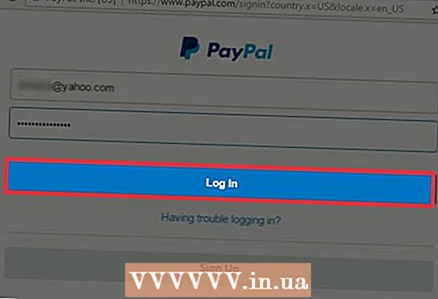 3 Begin met zoeken. Wijzig de datum om te beginnen met zoeken vanaf een punt vóór de start van uw abonnement.
3 Begin met zoeken. Wijzig de datum om te beginnen met zoeken vanaf een punt vóór de start van uw abonnement. 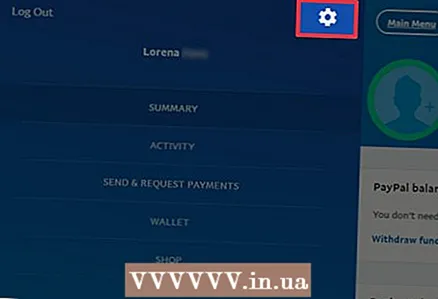 4 Gebruik het drop-down filtermenu om "Abonnementen" te selecteren.
4 Gebruik het drop-down filtermenu om "Abonnementen" te selecteren. 5 Klik op de link Details of de naam van het abonnement dat u wilt opzeggen.
5 Klik op de link Details of de naam van het abonnement dat u wilt opzeggen.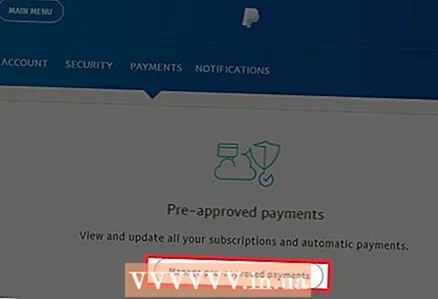 6 Afhankelijk van het type abonnementspagina waarop u zich bevindt, heeft u verschillende manieren om het te annuleren:
6 Afhankelijk van het type abonnementspagina waarop u zich bevindt, heeft u verschillende manieren om het te annuleren:- Klik, indien beschikbaar, op de link 'Profiel annuleren' die in de linkerbovenhoek van het scherm onder de naam van de verkoper verschijnt.
- Indien beschikbaar, klik op de knop "Abonnement opzeggen". Het wordt onderaan de pagina weergegeven.
 7 Bevestig uw keuze door respectievelijk op de knop "Profiel annuleren" of "Abonnement opzeggen" te klikken.
7 Bevestig uw keuze door respectievelijk op de knop "Profiel annuleren" of "Abonnement opzeggen" te klikken.
Methode 2 van 2: Ga naar de website van de handelaar om uw abonnement op te zeggen
 1 Bepaal of u de mogelijkheid heeft om uw PayPal-abonnement op te zeggen via een leverancier die een dienst of product aanbiedt. Het annuleringsbeleid verschilt van site tot site, dus het kan zijn dat u een website moet bezoeken die naar deze informatie zoekt.
1 Bepaal of u de mogelijkheid heeft om uw PayPal-abonnement op te zeggen via een leverancier die een dienst of product aanbiedt. Het annuleringsbeleid verschilt van site tot site, dus het kan zijn dat u een website moet bezoeken die naar deze informatie zoekt. - Controleer de FAQ of Help-secties van de website om te zien of er details zijn over hoe u zich kunt afmelden.
- Neem contact op met het ondersteuningsteam van de site via e-mail, online formulier of online chat en vraag om hulp.
 2 Volg de instructies van het bedrijf om uw abonnement op te zeggen. In sommige gevallen kan een medewerker van de klantenservice het telefonisch voor u annuleren.
2 Volg de instructies van het bedrijf om uw abonnement op te zeggen. In sommige gevallen kan een medewerker van de klantenservice het telefonisch voor u annuleren.
Tips
- U kunt de betaalmethode voor uw abonnement op de PayPal-website wijzigen als u gewoon via een andere rekening wilt betalen. Bekijk het tabblad Betaallijst in het gedeelte Financiële informatie van uw PayPal-profiel, zoek daar de naam van de handelaar en probeer een optie te vinden om de betaalbron te wijzigen.
- Er is een mogelijkheid van kleine verschillen in de locatie of bewoording van sommige stappen. Als je hulp nodig hebt, neem dan contact op met de PayPal-klantenservice.
Waarschuwingen
- De beschreven handelingen betekenen niet dat u bent vrijgesteld van het betalen van wat u verschuldigd bent.